Frage
Problem: Wie installiere ich Epic Online Services?
Hallo, ich brauche Hilfe beim Epic Games Launcher. Ich habe gehört, dass ich Epic Online Services installieren muss, um die Plattform weiterhin ordnungsgemäß nutzen zu können. Ich habe keine Ahnung, wo ich es herunterladen und aktualisieren kann. Bitte beraten.
Gelöste Antwort
Epic Online Services wurden erstmals im Mai 2020 eingeführt[1], in erster Linie für Spieleentwickler, um ihre Spiele einfacher verwalten zu können. Mit seiner plattformübergreifenden Funktionalität bietet das Software Development Kit[2] war eine großartige Bereicherung für Spieleentwickler. Mit der Veröffentlichung des Updates 13.0.0,
[3] Der Spieleentwickler gab bekannt, dass Epic Online Services nun lokal installiert werden muss, damit der Launcher ordnungsgemäß funktioniert.Bei dieser Iteration müssen Spieler die EOS-Komponente als Voraussetzung auf Windows-Systemen installieren, was sie später dazu auffordern würde, die vollständige Installation des Dienstes zu installieren.
Beim Öffnen des Launchers erhalten Benutzer die folgende Meldung (obwohl einige Personen keine Benachrichtigungen erhalten):
Die Installation von Epic Online Services ist erforderlich – Sie erhalten keine Launcher-Updates, bis Epic Online Services installiert ist. Bitte beachten Sie das Einstellungsmenü
Von hier aus können Benutzer dann auf die Schaltfläche „Klicken Sie hier für weitere Informationen“ klicken, um auf das Einstellungsmenü zuzugreifen und die erforderliche Komponente zu installieren. Auf diese Weise kann der Launcher problemlos weitere Updates empfangen.
Einige Benutzer berichteten jedoch, dass sie Epic Online Services nicht installieren konnten, weil sie im schwarzen Bildschirm feststeckten, was sie daran hinderte, vollständig auf das Einstellungsmenü zuzugreifen. Aus diesem Grund können sie den Launcher überhaupt nicht verwenden.
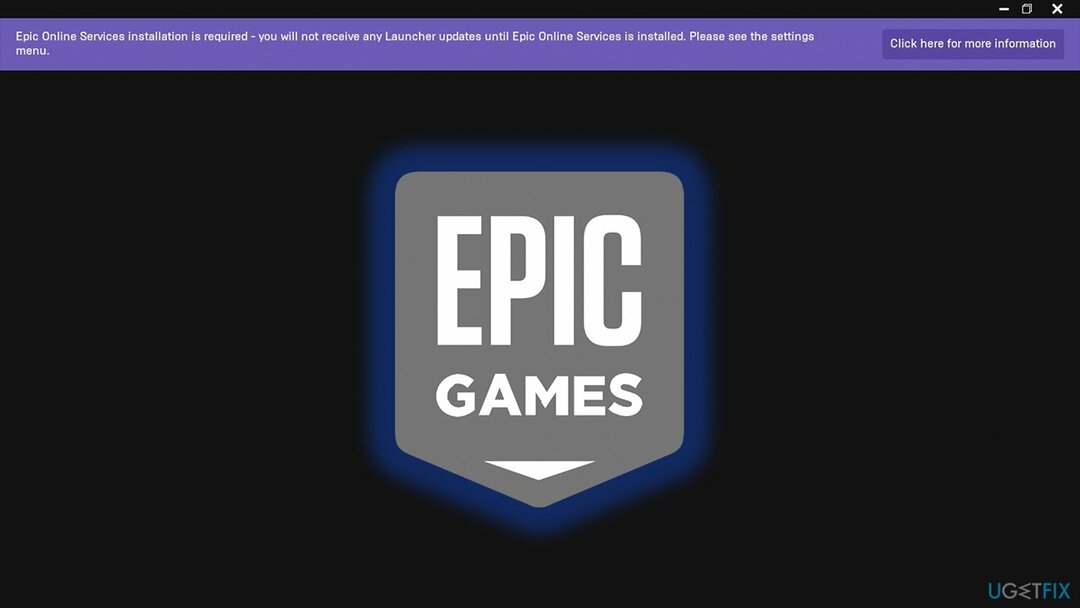
Beachten Sie, dass Benutzer seit der Veröffentlichung bereits Probleme mit Epic Online Services hatten – einige Entwickler berichteten, dass sie die Komponente aufgrund der EOS-ERR-1603-Fehler. Dies kann normalerweise durch eine Neuinstallation des Launchers auf dem Hauptlaufwerk oder durch Ausführen der App als Administrator gelöst werden.
In diesem Fall liegt die Lösung jedoch im Gaming-Zugang zum Einstellungsmenü – dies ist mit einem einfachen Trick unten leicht zu erreichen. Bevor Sie mit den folgenden Anweisungen fortfahren, möchten wir Ihnen ein PC-Reparatur- und Optimierungstool empfehlen ReimageMac-Waschmaschine X9 – Es könnte Ihnen helfen, zugrunde liegende Probleme zu beheben und die Leistung für Spiele zu verbessern.
1. Installieren Sie die Epic Online Services
Um die Spitzenleistung Ihres Computers wiederherzustellen, müssen Sie eine lizenzierte Version von. erwerben Reimage Reimage Software reparieren.
Normalerweise stellen Benutzer den Epic Games Launcher so ein, dass er automatisch gestartet wird, sobald sie ihr System booten. Alternativ verwenden Benutzer normalerweise eine Verknüpfung, um die App zu starten. Es gibt eine andere Möglichkeit, darauf zuzugreifen, wenn der schwarze Bildschirm von Epic Online Services angezeigt wird – so geht's:
- Offen Epic Games Launcher über eine Desktop-Verknüpfung oder die Haupt-EXE-Datei (Typ Epic Games Launcher in der Windows-Suche > mit der rechten Maustaste auf das Ergebnis klicken > auswählen Dateispeicherort öffnen um die ausführbare Hauptdatei anzuzeigen)
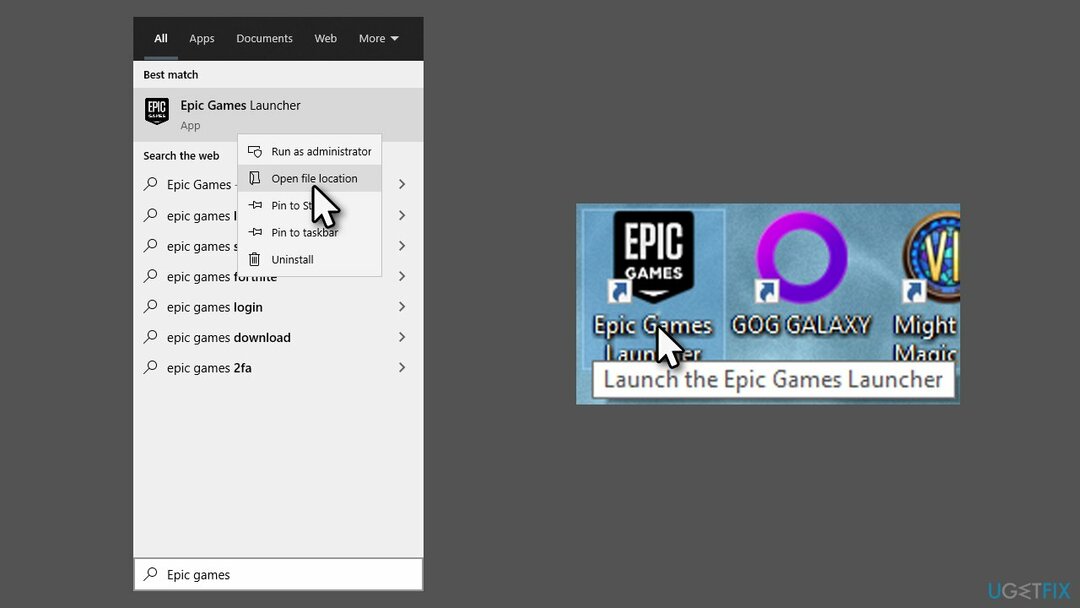
- Klicken Sie in der Taskleiste auf das Versteckte Symbole anzeigen Pfeil zum Öffnen der Taskleiste
- Klicken Sie mit der rechten Maustaste auf das Epic Games Launcher Symbol und wählen Sie Geschäft
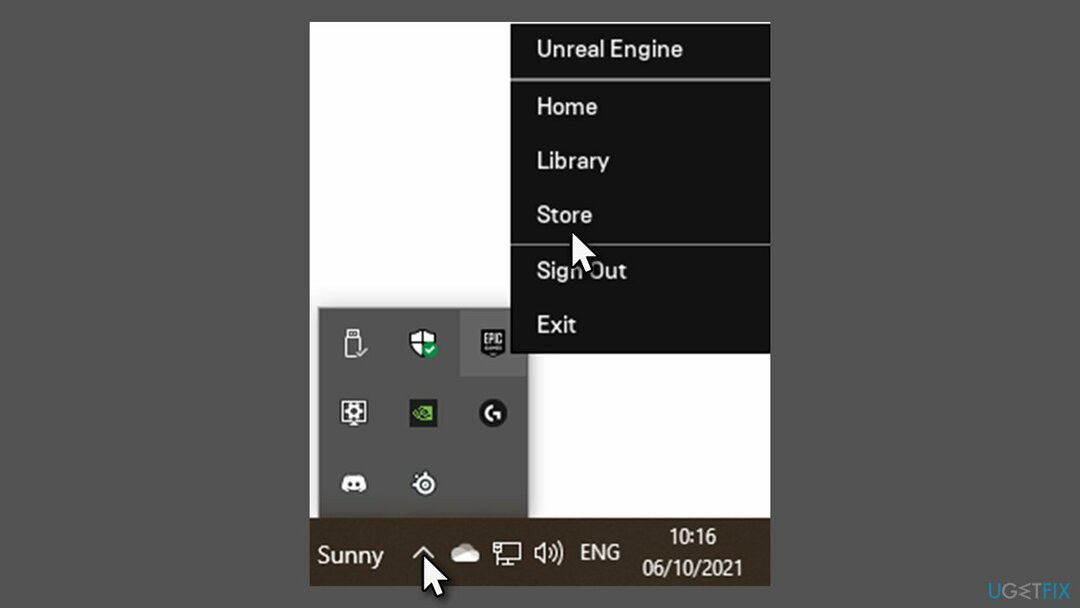
- Wählen Einstellungen
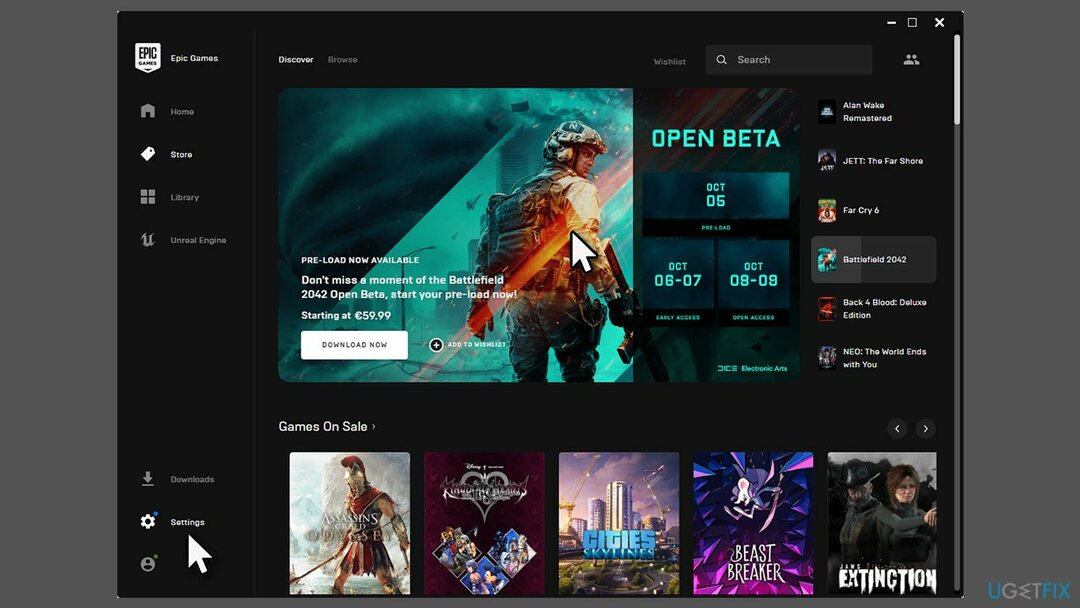
- Hier drin solltest du das sehen EPIC ONLINE SERVICES INSTALLATION VERFÜGBAR Botschaft
- Klicken Jetzt installieren
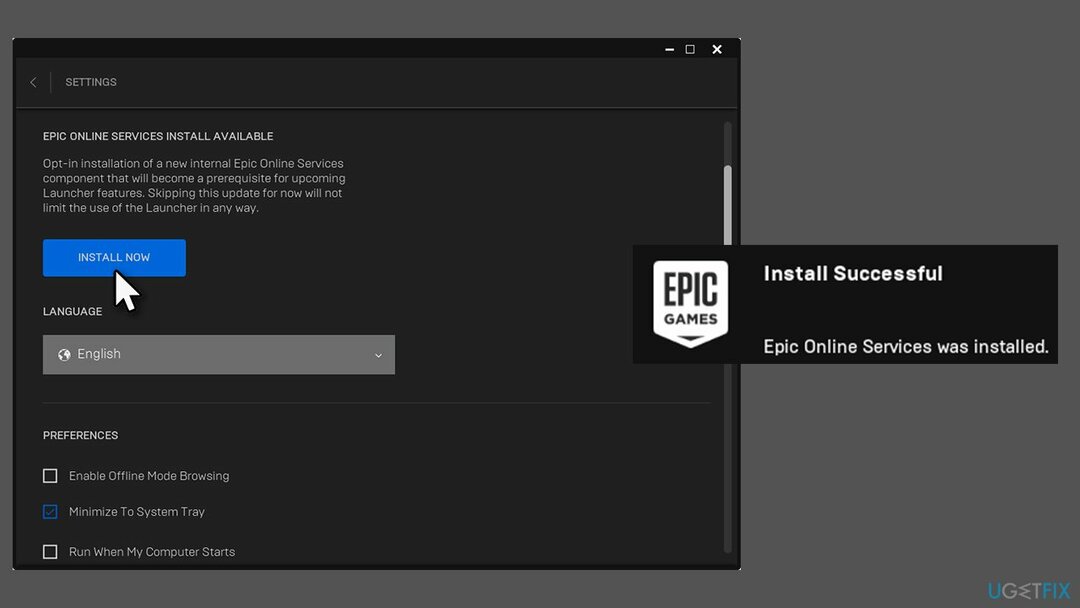
- Wann Benutzerkontensteuerung taucht auf, klick ja
- Der gesamte Vorgang sollte nur wenige Sekunden dauern
- Sie sollten in der unteren rechten Ecke des Bildschirms eine kleine Benachrichtigung über die Installation war erfolgreich.
2. Installiere den Launcher neu
Um die Spitzenleistung Ihres Computers wiederherzustellen, müssen Sie eine lizenzierte Version von. erwerben Reimage Reimage Software reparieren.
Wenn die obige Methode Epic Online Services immer noch nicht installieren kann – sei es aufgrund eines nicht zugänglichen Einstellungsmenüs oder anderer Probleme – können Sie die Anwendung vollständig neu installieren. Viele Benutzer sagten, dass dies ihnen geholfen hat, das Problem schnell zu beheben.
- Drücken Sie Strg + Umschalt + Esc die öffnen Taskmanager
- Wählen Epic Games Launcher und klicke Task beenden

- Klicken Sie mit der rechten Maustaste auf Anfang und wählen Sie Apps und Funktionen
- Finden Epic Games Launcher von der Liste
- Klicken Deinstallieren > Deinstallieren
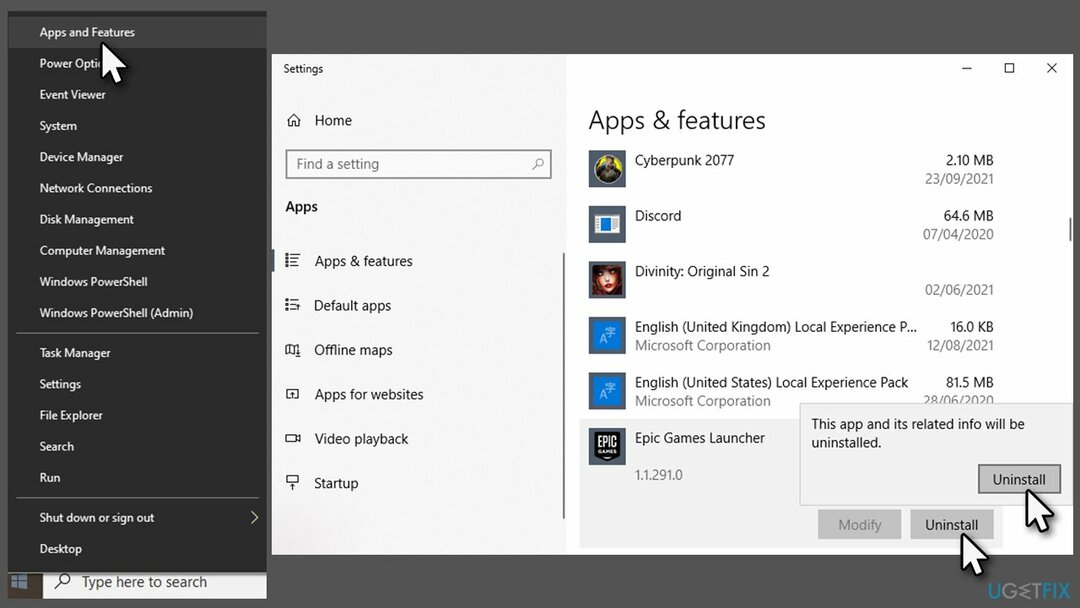
- Folgen Sie den Anweisungen auf dem Bildschirm, um Löschen die App
- Besuchen Sie jetzt die offizielle Website und Laden Sie die App herunter Installateur
- Folgen Sie den Anweisungen auf dem Bildschirm und Installieren Sie die Epic Online Services wie erforderlich.

Optimieren Sie Ihr System und machen Sie es effizienter
Optimieren Sie jetzt Ihr System! Wenn Sie Ihren Computer nicht manuell überprüfen möchten und Probleme haben, Probleme zu finden, die ihn verlangsamen, können Sie die unten aufgeführte Optimierungssoftware verwenden. Alle diese Lösungen wurden vom ugetfix.com-Team getestet, um sicherzustellen, dass sie zur Verbesserung des Systems beitragen. Um Ihren Computer mit nur einem Klick zu optimieren, wählen Sie eines dieser Tools:
Angebot
mach es jetzt!
HerunterladenComputeroptimiererGlück
Garantie
mach es jetzt!
HerunterladenComputeroptimiererGlück
Garantie
Wenn Sie mit Reimage nicht zufrieden sind und denken, dass es Ihren Computer nicht verbessert hat, können Sie uns gerne kontaktieren! Bitte teilen Sie uns alle Details zu Ihrem Problem mit.
Dieser patentierte Reparaturprozess verwendet eine Datenbank mit 25 Millionen Komponenten, die jede beschädigte oder fehlende Datei auf dem Computer des Benutzers ersetzen können.
Um ein beschädigtes System zu reparieren, müssen Sie die lizenzierte Version von. erwerben Reimage Tool zum Entfernen von Malware.

Verhindern Sie, dass Websites, ISP und andere Parteien Sie verfolgen
Um völlig anonym zu bleiben und den ISP und die Regierung vor Spionage auf dich solltest du anstellen Privater Internetzugang VPN. Es ermöglicht Ihnen, sich völlig anonym mit dem Internet zu verbinden, indem Sie alle Informationen verschlüsseln, Tracker, Werbung sowie schädliche Inhalte verhindern. Am wichtigsten ist, dass Sie die illegalen Überwachungsaktivitäten stoppen, die die NSA und andere Regierungsinstitutionen hinter Ihrem Rücken durchführen.
Stellen Sie Ihre verlorenen Dateien schnell wieder her
Während der Nutzung des Computers können jederzeit unvorhergesehene Umstände eintreten: Er kann sich aufgrund eines Stromausfalls abschalten, u. a Blue Screen of Death (BSoD) kann auftreten, oder zufällige Windows-Updates können den Computer beschädigen, wenn Sie einige Zeit weg waren Protokoll. Dadurch können Ihre Schularbeiten, wichtige Dokumente und andere Daten verloren gehen. Zu genesen verlorene Dateien können Sie verwenden Datenwiederherstellung Pro – es durchsucht Kopien von Dateien, die noch auf Ihrer Festplatte verfügbar sind, und ruft sie schnell ab.